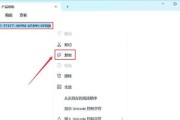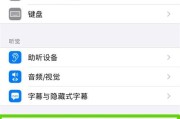iTunes是一款由苹果公司开发的多媒体管理软件,通过iTunes,用户可以购买和下载音乐、电影、电视节目和应用程序。同时,iTunes也是连接您的苹果设备(如iPhone、iPad和iPod)与电脑之间数据传输的桥梁。本文将为您详细介绍如何在电脑上使用iTunes进行音乐管理和设备同步。
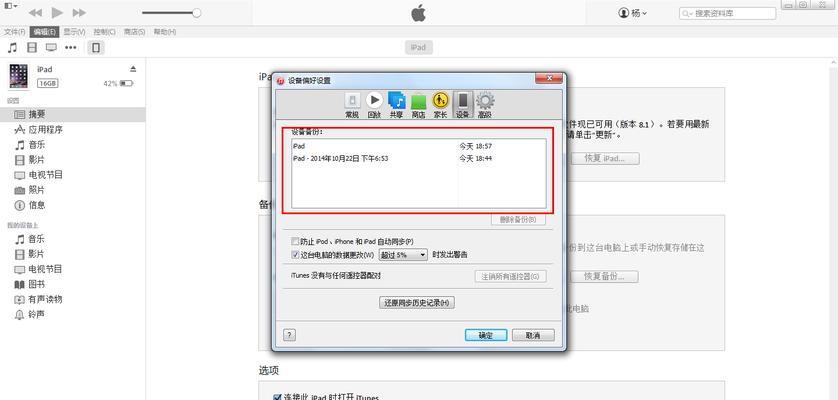
1.下载安装iTunes

在苹果官网或其他可靠来源下载适用于您的电脑操作系统的iTunes安装程序,双击运行安装程序,按照指示完成安装。
2.运行iTunes并设置
安装完成后,点击桌面上的iTunes图标打开软件,根据提示设置iTunes语言、音频输出设备和其他偏好设置。
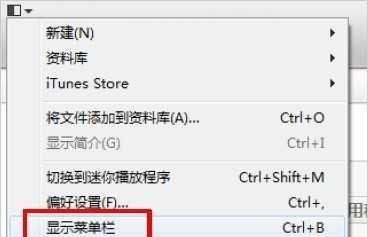
3.添加音乐到iTunes库
点击“文件”菜单,选择“添加文件或文件夹”,在弹出的窗口中选择要添加的音乐文件或整个文件夹,点击“打开”按钮即可将音乐添加到iTunes库中。
4.创建音乐播放列表
在iTunes界面左侧的侧边栏中,点击“播放列表”,然后点击下方的“+”按钮,输入播放列表的名称,按回车键确认创建,随后可以将喜欢的歌曲拖拽到该播放列表中。
5.购买和下载音乐
点击iTunes界面右上角的“音乐”按钮,进入音乐商店,您可以在这里浏览、搜索并购买音乐,购买完成后,音乐将会自动添加到您的iTunes库中。
6.同步音乐到设备
连接您的设备到电脑,并确保在iTunes界面左上角选择了正确的设备,然后点击“音乐”选项卡,在这里选择要同步到设备上的音乐,点击“应用”按钮即可将音乐同步到设备上。
7.导入光盘音乐
将音乐光盘插入电脑的光驱,点击iTunes界面左上角的“设备”按钮,选择“CD导入”选项,在弹出的窗口中点击“导入CD”按钮,iTunes将自动将光盘中的音乐导入到您的iTunes库中。
8.通过iTunesMatch存储音乐
订阅iTunesMatch服务后,您可以将音乐库中没有的歌曲上传到iCloud,然后在任何设备上通过iTunes登录账号后即可随时随地播放这些音乐。
9.备份和恢复设备数据
在连接设备到电脑后,点击“设备”按钮,选择“备份”,iTunes将会自动备份您的设备数据,当需要恢复设备时,同样在“设备”界面选择“恢复”即可。
10.查看和编辑设备应用程序
点击“设备”按钮,选择“应用”,在这里您可以查看已安装在设备上的应用程序,并可以通过iTunes进行应用的安装、卸载和更新操作。
11.通过iTunesStore观看电影和电视节目
点击iTunes界面右上角的“电影”或“电视节目”按钮,您可以浏览、搜索并购买影视作品,购买完成后,您可以通过iTunes观看或下载这些内容。
12.同步照片和视频到设备
在连接设备到电脑后,点击“设备”按钮,选择“照片”,在这里您可以选择要同步到设备上的照片和视频,并进行同步操作。
13.设置家庭共享功能
点击“账户”菜单,选择“家庭共享”,按照指示登录您的AppleID,并选择要共享的内容,其他家庭成员登录自己的AppleID后即可访问和下载这些共享内容。
14.定期更新iTunes软件
点击“帮助”菜单,选择“检查更新”,iTunes将会自动检测是否有新版本的软件可用,如果有,按照指示进行更新。
15.借助iTunes进行设备恢复和修复
在连接设备到电脑后,点击“设备”按钮,选择“恢复”或“修复”,按照提示进行操作,可以解决设备遇到的一些故障和问题。
通过本文的教程,您应该已经了解了如何下载安装iTunes、添加音乐到库、购买和下载音乐、同步音乐到设备、导入光盘音乐等基本操作,同时还学会了如何使用iTunes进行设备备份与恢复、管理应用程序、观看影视作品等高级功能。希望这篇文章对您使用电脑iTunes提供了有益的指导。
标签: #电脑